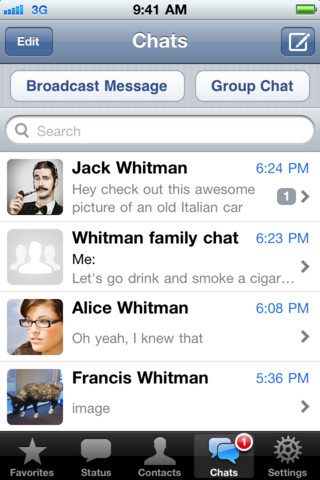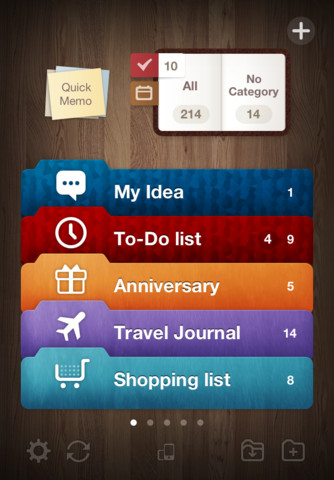
大部分人習慣用電腦或筆記本記事、安排行程,但是當我們手上沒有電腦和筆記本時,這時候iPhone、iPad的APP應用程式就可以派上用場了!像這類型的筆記本與待辦事項軟體有很多,而經過Dr. 愛瘋一個個測試後,建議大家使用這套Awesome Note(+To-do/Diary) 強大記事(待辦事項)軟體來協助紀錄待辦事項、筆記與行程安排。
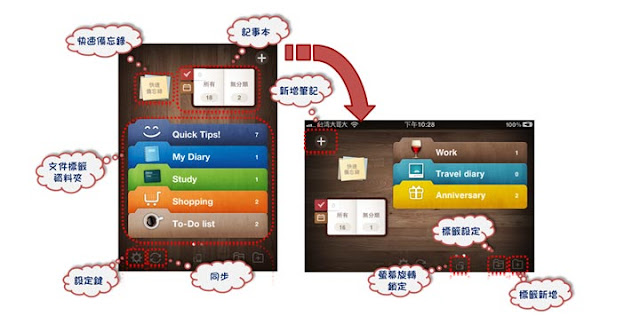
進入軟體的初始畫面有8個基本的文件標籤資料夾與快速鍵。
- 「設定鍵」:除了軟體資訊外,可以設定備份、還原與更新背景、拍照畫質。
- 「快速備忘錄」:建立快速備忘錄,即使沒有存檔,離開軟體再重新開啟仍會顯示原來的備忘內容,也可以儲存為筆記。
- 「記事本」:查看所有筆記,也可用行事曆顯示記錄與設定待辦事項完成設定。
- 「新增筆記」:輕點即會新增筆記,可直接編輯筆記內容;若輕點一秒就可以選擇新增筆記類別。
- 「同步」:擊點後可與Google® Docs、Evernote進行同步。
- 「螢幕旋轉鎖定」:軟體支援直向與橫向顯示,擊點後可鎖定不要旋轉。
- 「標籤設定」:編輯文件標籤資料夾選單,軟體設定的基本資料夾也可以修正或刪除。
- 「標籤新增」:新增文件標籤資料夾,可自訂資料夾顏色、圖示、標題與密碼。
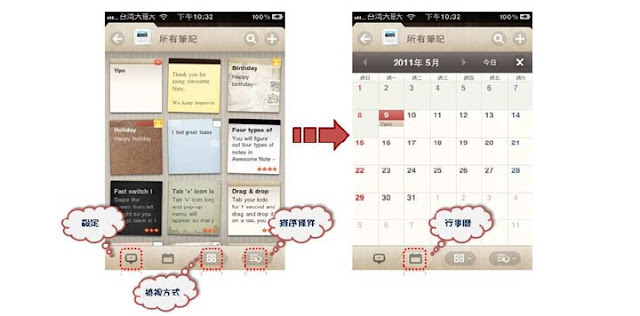
進入標籤資料夾後,筆記與待辦事項大多以便利貼方式呈現,這是軟體通用的檢視模式,並有4個主要的快速鍵。
- 設定:編輯筆記清單、標籤資料夾修改、刪除已完成的待辦事項。
- 行事曆:進入後,頁面會依各個分類呈現所有的筆記與待辦事項,每個標籤資料夾都可以查看各自的行事曆。
- 檢視方式:可選擇不同的檢視方式,如縮圖即便利貼、清單、待辦事項…等共6種不同的檢視方式。
- 排序條件:可設定筆記的排序順序與先後,共有5種不同的排序條件可以選擇。
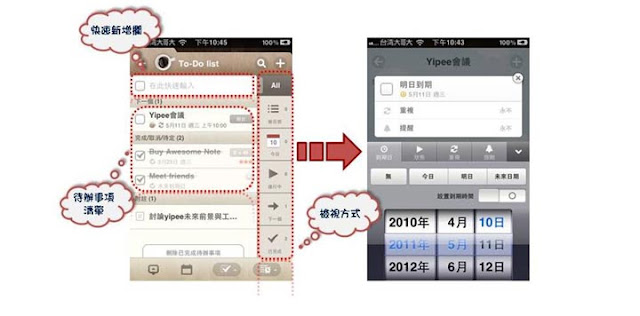
待辦事項資料夾的檢視方式為待辦事項,畫面清楚顯示待辦事項完成進度,下方也有刪除已完成待辦事項的快速鍵。新增待辦事項除了「+」之外,還可以在快速新增欄輸入資料。新增待辦事項時,可以設定日期時間、進行狀態、時間重複與鬧鈴提醒。
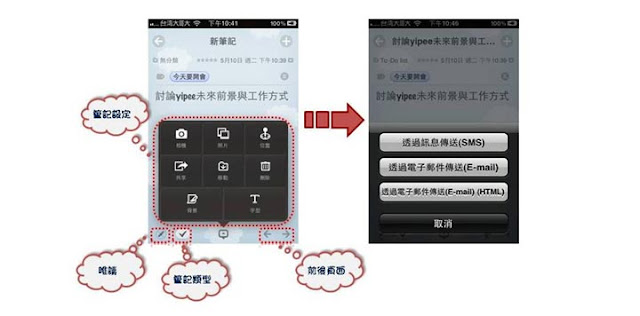
進入新筆記,可自行繕打內文、標題、秘訣…等筆記資訊外,頁面會有幾個主要的功能鍵。筆記完成後,若需要mail給其他人,可以點選設定中的共享,選擇傳送方式,這樣就可以mail給對方了。
- 唯讀:輕點一下檔案會顯示唯讀檔,若要解開就需再點一次。
- 筆記類型:輕點後會跳出筆記類型選項,共有4種類型可以選擇,分別為標準、待辦事項、紀念日與日記。
- 筆記設定:共有8個設定選項,包含可直接拍照的相機、插入照片、顯示位置、E-mail與SMS共享、移動筆記資料夾、刪除筆記、更換筆記背景圖案、變更字型與字體。
出外在外,很多時候會需要確認一些記事及待辦事項,而iPhone本身內建軟體這方面比較薄弱,這時候就可以依靠這套軟體來完成這些工作了。
- 以上情景內容為Yipee 逸痞!所原創,歡迎轉載,但請註明來源網站及網址。
- 想看更多詳細教學內容的朋友們,請參考「iPhone/iPad百萬業務必殺技」這本書。
|
|